困擾360駕駛大師無法安裝印表機的問題嗎? php小編香蕉為你帶來詳細的解決方案,一步一步教你如何輕鬆安裝印表機。
我們需要先開啟360驅動大師這款軟體,進入主介面之後,它將會幫助使用者自動偵測缺少的驅動,只需要耐心等待一會兒即可,如下圖中所示:

然後在等待之後將會出現檢測出來的各種驅動,如果沒有下載驅動將會顯示出需要【安裝】的選項;如果某個驅動器已經下載,卻不是最新的版本,將會提示需要【升級】的選項,選擇找到印表機驅動並進行安裝就OK了,其他的驅動用戶可以根據自己的需求進行安裝,如下圖所示:
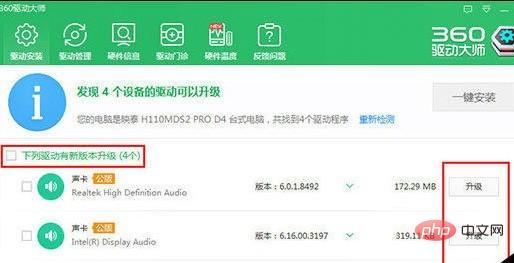
接著在安裝完驅動器之後點擊上方的【驅動管理】面板進入到驅動備份的介面,全選所有驅動器進行備份,以免在進行安裝升級之後出現錯誤影響電腦的正常使用,如下圖所示:

如果是印表機驅動安裝不上怎麼辦?沒關係,在上方選擇【驅動門診】選項進行驅動問題的查看,之後在此介面中點擊【免費診斷】選項,如下圖所示:

之後打開並進入360人工服務介面,在熱門工具一欄,肯定會找到並解決你所遇到的問題,如下圖所示:

如果在快速搜尋欄中找不到,就點擊搜尋相關的關鍵字進行查找;在回答列印驅動問題的中,有很多回答,這裡只是舉例,用戶可以根據自己所遇到印表機的問題來查找解決方案,如下圖所示:

#如果還是安裝不了印表機驅動,就點擊左邊的【360專家】選項,在這裡,有著360的專家替你免費線上解答,絕對能解決你遇到的印表機驅動問題,如下圖所示:

以上是360驅動程式大師中印表機安裝的詳細步驟的詳細內容。更多資訊請關注PHP中文網其他相關文章!




